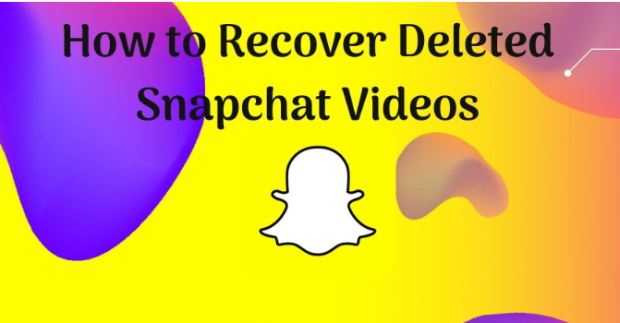Il lag dei video di Instagram può essere un ostacolo frustrante, ma è possibile superarlo con le conoscenze e gli strumenti giusti, come 4DDiG Video Repair.

- Parte 1: Perché i Video di Instagram Laggano
- Parte 2: Come Risolvere il Lag dei Video di InstagramHOT
- Parte 3: Come Risolvere il Lag dei Video di Instagram in Altri Modi
- Parte 4: Come Evitare il Lag o il Blocco dei Video
- Parte 5: Le Persone Chiedono
- Conclusioni
Instagram è diventato parte integrante della nostra vita e per molti non è solo una piattaforma per condividere immagini, ma anche per interagire con amici, influencer e brand attraverso i video. Tuttavia, non c'è niente di più frustrante di quando i video di Instagram, accuratamente curati, iniziano a laggare. I video laggosi possono rovinare l'esperienza di visione e lasciare l'utente a chiedersi il perché di questo problema.
In questo articolo analizzeremo le ragioni del rallentamento dei video di Instagram e forniremo sei soluzioni efficaci. Che siate influencer di Instagram, appassionati di social media o persone che amano condividere i momenti della vita, questi consigli vi aiuteranno a garantire che i vostri video funzionino senza problemi sulla piattaforma.
Parte 1: Perché i Video di Instagram Laggano
Vi siete mai chiesti perché i vostri video di Instagram laggano, scattano o vengono bufferizzati eccessivamente? Diversi fattori possono contribuire a questa esperienza frustrante.
- Velocità di Internet: la qualità della connessione a Internet gioca un ruolo importante nella riproduzione dei video. Una connessione Internet lenta o instabile può provocare lag nei video.
- Prestazioni del dispositivo: I dispositivi più vecchi o poco potenti potrebbero avere difficoltà a gestire la riproduzione di video di alta qualità, causando il lag del video di Instagram.
- Versione dell'app: Le app di Instagram obsolete potrebbero dover essere ottimizzate per le funzioni e i miglioramenti più recenti, causando problemi di prestazioni.
- Attività dell'account: Livelli elevati di attività dell'account, come numerose schede aperte o applicazioni in background, possono affaticare le risorse del dispositivo e influire sulla riproduzione dei video.
- Parametri video: Parametri video errati, come la risoluzione e la frequenza dei fotogrammi, possono causare lag quando il video non corrisponde alle capacità del dispositivo.
La comprensione di questi fattori è fondamentale per affrontare efficacemente i problemi di lag dei video di Instagram. Passiamo ora alle soluzioni.
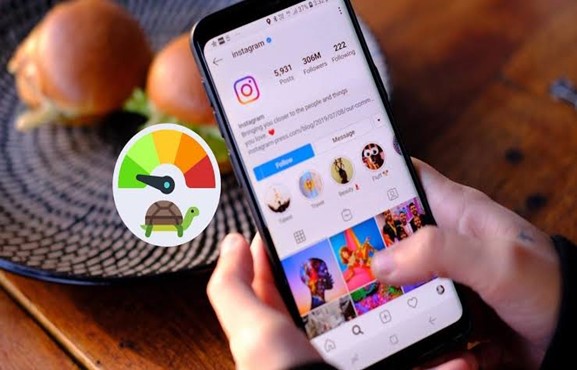
Parte 2: Come Risolvere il Lag dei Video di Instagram
Metodo 1: Ripara il Lag dei Video con 4DDiG Video Repair
Perché i video di Instagram si bloccano? Uno dei modi più efficaci per risolvere il problema del lag dei video di Instagram è utilizzare uno strumento di riparazione video affidabile come 4DDiG Video Repair. Questo software è stato progettato per risolvere vari problemi video, tra cui lag, buffering eccessivo, freeze, ecc.
4DDiG Video Repair è in grado di riparare i video in vari formati, garantendo la compatibilità con i requisiti di Instagram. Il software offre un'interfaccia semplice e intuitiva, che lo rende accessibile agli utenti di qualsiasi livello tecnico. È stato progettato per fornire riparazioni video rapide ed efficienti, in modo da poter godere di una riproduzione fluida su Instagram in pochissimo tempo. È possibile riparare più video contemporaneamente, risparmiando tempo prezioso. La scelta di 4DDiG Video Repair può cambiare le carte in tavola quando si tratta di risolvere i ritardi dei video di Instagram, soprattutto se nella vostra libreria sono presenti video con problemi di riproduzione.
Download Sicuro
Download Sicuro
-
Avviare 4DDiG File Repair sul PC. Selezionate la scheda "Ripara Video" sul lato sinistro e scegliete "Risolvi Errori Video", quindi fate clic su "Start".

-
Cliccate su "Aggiungi Video" e potete scegliere più file video danneggiati dal vostro computer. Successivamente, fare clic sul pulsante "Apri" per aggiungerli alla coda di riparazione.
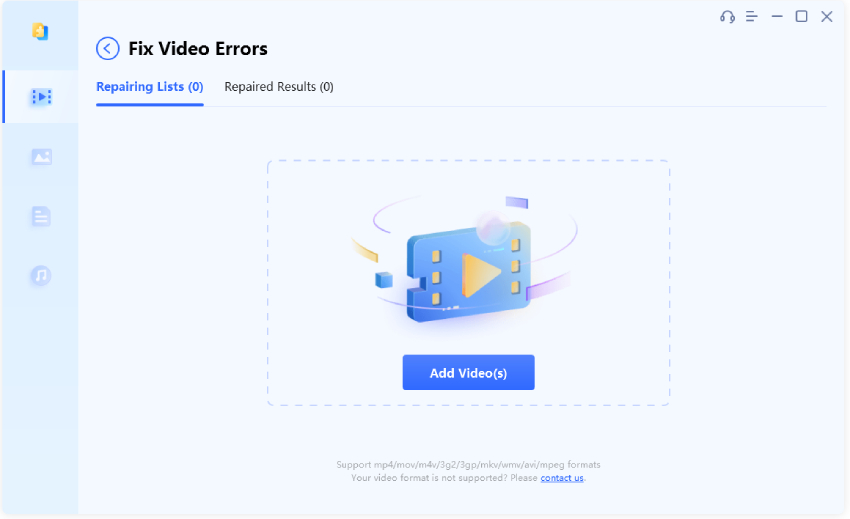
-
Una volta aggiunti i video danneggiati, fare clic sul pulsante "Avvia Riparazione" per avviare il processo di riparazione. Attendere un po' fino al completamento della riparazione. Ora è possibile visualizzare l'anteprima dei video riparati facendo clic sul pulsante "Visualizza risultati".

Metodo 2: Assicurati di Avere una Connessione a Internet Veloce
Una connessione Internet veloce e stabile è essenziale per una riproduzione fluida dei video di Instagram. Ecco cosa potete fare per garantire una connessione veloce:
- Verificare che il segnale Wi-Fi o di dati mobili sia forte. I segnali deboli possono causare buffering e lag.
- Assicuratevi che nessun'altra app stia consumando banda in background. In questo modo si libererà più banda per Instagram.
- Considerare l'utilizzo di connessioni 5G o Wi-Fi ad alta velocità, se disponibili, per un'esperienza più fluida.
- A volte, un semplice riavvio del router può aggiornare la connessione Internet e migliorare la velocità.
- Se vi trovate in una zona con scarsa ricezione del segnale, prendete in considerazione l'utilizzo di un amplificatore di segnale o di un Wi-Fi extender per migliorare la vostra connettività.
Metodo 3: Accendi al Tuo Account su un Altro Dispositivo
Come risolvere il ritardo dei video di Instagram? Se sospettate che il vostro dispositivo possa causare il lag dei video di Instagram, provate ad accedere all’account su un altro dispositivo. Questo può aiutare a determinare se il problema è specifico del dispositivo o legato all'account.
- Accedete al vostro account Instagram sul dispositivo di un amico o di un familiare che ha buone prestazioni.
- Riproducete gli stessi video che si bloccano sul vostro dispositivo e verificate se la riproduzione è migliore sul dispositivo alternativo.
- Se i video vengono riprodotti senza problemi su un altro dispositivo, valutate la possibilità di aggiornare o potenziare il vostro dispositivo per migliorare l'esperienza di Instagram.
Parte 3: Come Risolvere il Lag dei Video di Instagram in Altri Modi
Metodo 1: Prova a fare il Downgrade di Instagram ad una Versione Precedente
A volte, gli ultimi aggiornamenti di Instagram potrebbero non essere pienamente compatibili con il vostro dispositivo o presentare dei bug che causano lag dei video. In questi casi, il downgrade a una versione precedente dell'app Instagram può essere utile. Passi per il downgrade di Instagram:
- Disinstallate l'app Instagram attuale dal vostro dispositivo.
- Cercate online una versione precedente del file APK di Instagram. Assicuratevi di scaricarlo da una fonte affidabile.
Installare la versione precedente di Instagram sul dispositivo.
- Disattivate gli aggiornamenti automatici di Instagram nelle impostazioni dell'app store per evitare che venga aggiornato all'ultima versione.
- Tenete presente che le versioni più vecchie possono essere prive di alcune funzioni; quindi, scegliete la versione che offre il giusto equilibrio tra prestazioni e funzioni.
Metodo 2: Controllare se i Parametri Video sono Corretti
Perché i video di Instagram sono lenti? Instagram ha dei requisiti specifici per i parametri dei video. Se il vostro video non soddisfa questi criteri, può causare problemi di ritardo o di riproduzione.
- Parametri video per Instagram:
- La risoluzione consigliata è 1080p (1920x1080 pixel) per i video ad alta definizione.
- Utilizzare 30 fotogrammi al secondo (fps) per i video standard e 60 fps per i video di alta qualità.
- Instagram supporta il codec video H.264.
- Mantenere un bitrate ragionevole, poiché un bitrate troppo elevato può causare buffering.
- Prima di caricare i video su Instagram, assicuratevi che rispettino questi parametri per evitare lag e garantire una riproduzione ottimale.
Metodo 3: Disinstallare Analizzatori di Instagram
Alcune applicazioni ed estensioni del browser di terze parti sostengono di fornire informazioni extra sul vostro account Instagram, ma possono avere un impatto negativo sulle prestazioni. Disinstallate gli analizzatori di Instagram o applicazioni/estensioni simili per vedere se questo risolve i problemi di rallentamento dei video.
Parte 4: Come Evitare il Lag o il Blocco dei Video
Prevenire è spesso meglio che curare. Per evitare che in futuro i video di Instagram si rallentino o lagghino, prendete in considerazione queste misure proattive:
- Aggiornare regolarmente l'app di Instagram:Mantenete aggiornata l'app di Instagram per beneficiare di correzioni di bug e miglioramenti delle prestazioni.
- Gestire le app in background: Chiudete le app non necessarie in background per liberare risorse di sistema.
- Cancellare la cache: Cancellate periodicamente la cache e i dati dell'app Instagram per rimuovere i file temporanei che potrebbero causare problemi.
- Utilizzare video di alta qualità: Pur rispettando i parametri raccomandati da Instagram, caricate video di alta qualità per mantenere un aspetto professionale.
- Monitorare la connessione Internet: Tenete sotto controllo le prestazioni della vostra connessione Internet e aggiornatela se necessario.
Parte 5: Le Persone Chiedono
Q 1: Perché la Qualità dei Reel di Instagram è Bassa dopo l’Upload?
Instagram può comprimere e ottimizzare i video al momento del caricamento per risparmiare larghezza di banda e spazio di archiviazione. Per mantenere la qualità dei video, si consiglia di seguire i parametri video consigliati da Instagram e di utilizzare file di origine di alta qualità.
Q 2: Come si Posta un Reel senza Perdere Qualità?
Per pubblicare un Reel su Instagram senza perdere qualità, assicuratevi che il video rispetti i parametri raccomandati da Instagram, in particolare la risoluzione, la frequenza dei fotogrammi e il codec. Utilizzate file di origine di alta qualità ed evitate una compressione eccessiva.
Q 3: Come Risolvo il Lag di Instagram sul mio iPhone?
Per risolvere il lag di Instagram sul vostro iPhone, provate a eseguire le seguenti operazioni:
- Assicurare una connessione Internet forte e stabile.
- Aggiornare l'applicazione Instagram alla versione più recente.
- Cancellare la cache e i dati dell'app.
- Verificare che le app in background non consumino risorse.
- Considerare la possibilità di accedere con un altro dispositivo per verificare se il problema persiste su un hardware diverso.
Conclusioni
Nei social media, la riproduzione fluida dei video è fondamentale per catturare l'attenzione del pubblico e offrire un'esperienza di visualizzazione senza interruzioni. Il lag dei video di Instagram può essere un ostacolo frustrante, ma è possibile superarlo con le conoscenze e gli strumenti giusti. Dalla riparazione dei video con 4DDiG Video Repair all'ottimizzazione della connessione a Internet, dalla gestione delle prestazioni del dispositivo al rispetto dei parametri video di Instagram, queste soluzioni semplici vi aiuteranno a sconfiggere il lag dei video di Instagram e a garantire che i vostri contenuti brillino su questa popolare piattaforma. Quindi, implementate queste soluzioni e guardate i vostri video di Instagram senza problemi, deliziando i vostri follower con contenuti visivi ininterrotti.